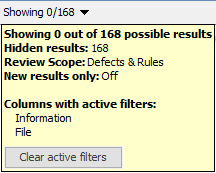結果のリストが空の原因の調査
このトピックでは、Polyspace® デスクトップ製品のユーザー インターフェイスで空の結果リストを解釈する方法を説明します。Polyspace Access™ Web インターフェイスまたは Polyspace Platform ユーザー インターフェイスで同様の空のリストを解釈する方法については、Investigate the Cause of Empty Results List (Polyspace Access)を参照してください。
Polyspace Bug Finder™ を使用して解析を行う場合、[結果のリスト] ペインが空になったり、次のメッセージが表示されたりすることがあります。
コード内の欠陥またはコーディング ルール違反は Polyspace Bug Finder で検出されませんでした。
このメッセージは、コードに欠陥やコーディング ルール違反がないことを示している可能性があります。しかし、そのように結論付ける前に、以下をチェックします。
| 考えられる原因 | 実行するアクション |
|---|---|
| すべてのソース ファイルがコンパイルされたか。 | [出力の概要] ペインで、以下で始まる警告メッセージを探します。 コンパイルに失敗しました。 |
| プロジェクトにすべてのソース ファイルを含めたか。 | [プロジェクト ブラウザー] ペインで、解析するファイルがすべて [プロジェクト ソース ファイル] フォルダーに含まれていることを確認します。 |
| プロジェクトを正しく構成したか。 | [構成] ペイン:
|
| 結果にフィルターを適用しているか。 | [結果のリスト] ペインのヘッダーで、[表示中] ドロップダウン リストに [非表示の結果] がないことを確認します。適用されているフィルターをすべてクリアするには、[アクティブなフィルターをクリア] をクリックします。
|